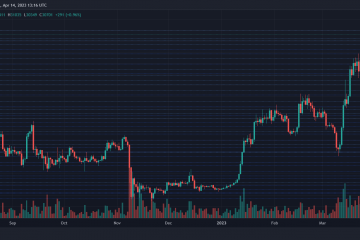Hay muchos auriculares inalámbricos de alta calidad en el mercado, pero ninguno se acerca a los AirPods de Apple en términos de calidad y facilidad de uso. Si acaba de comprar un nuevo conjunto de AirPods para trabajar con su iPhone y iPad, primero puede buscar formas de cambiar el nombre.
Cuando compra un nuevo conjunto de AirPods y lo conecta a su iPhone, iPad o Mac, Apple ayuda generando un nombre. Apple asigna automáticamente un nuevo nombre a sus AirPods en función del nombre establecido en su iPhone, iPad o Mac.
Esta es una característica útil, pero podría crear problemas si tiene más de un par de AirPods.. Apple puede asignar el mismo nombre a ambos AirPods, lo que puede generar confusión. Además, a veces el nombre asignado puede no ser suficiente y desea hacer las cosas un poco más personales.
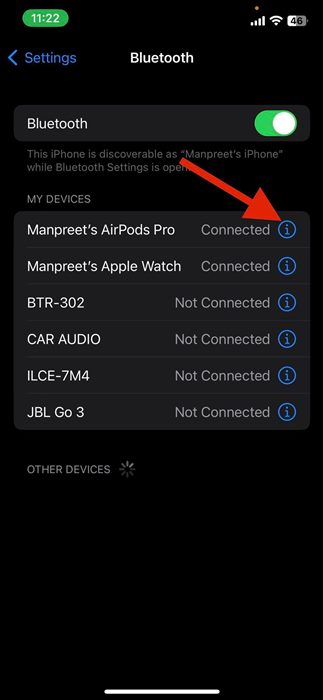
Cambiar el nombre de los AirPods en iPhone, Mac y Android
Afortunadamente, Apple te permite cambiar el nombre de tus AirPods en sencillos pasos. Y puedes hacerlo usando tu iPhone, iPad, iPod touch o incluso Mac. Si ha iniciado sesión con el mismo ID de Apple en varios dispositivos, el nuevo nombre se reflejará en todos los dispositivos.
Por lo tanto, si compró un nuevo conjunto de AirPods y busca formas de cambiar su nombre , continúa leyendo la guía. A continuación, compartimos algunos pasos sencillos para cambiar el nombre de sus AirPods con iPhone, iPad o Mac. Comencemos.
Cómo cambiar el nombre de AirPods en iPhone/iPad
Los pasos para cambiar el nombre de Airpods son los mismos para iPhone y iPad. Entonces, ya sea que tenga un iPhone o iPad, debe seguir estos pasos para cambiar el nombre de AirPod en iPhone.
1. En primer lugar, asegúrese de conectar sus Apple AirPods con su iPhone o iPad.
2. Una vez hecho esto, abra la aplicación Configuración en su iPhone/iPad.
3. En Configuración, toca Bluetooth.
4. Si el AirPod está conectado a su dispositivo, el nombre aparecerá en la pantalla de Bluetooth. Simplemente toca el nombre de tu AirPods.
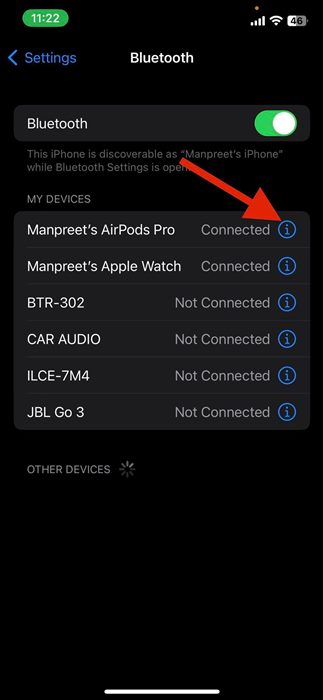
5. En la pantalla de configuración de los AirPods, toca el Nombre.
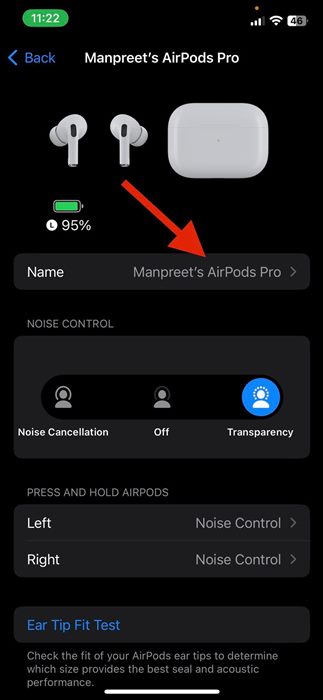
6. En la siguiente pantalla, ingrese el nombre que desea establecer y guarde la configuración.
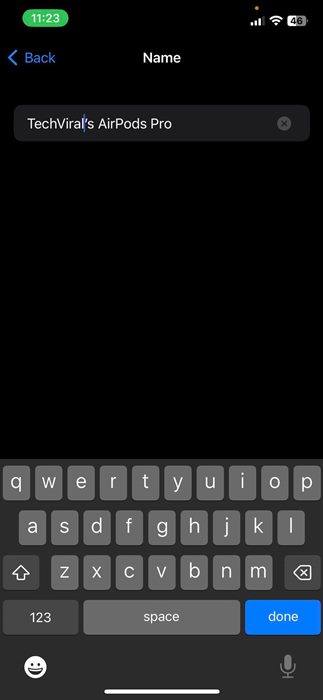
¡Eso es todo! Así es como puede cambiar el nombre de Airpod usando iPhone o iPad. Si ha iniciado sesión con el mismo ID de Apple en varios dispositivos, encontrará el nuevo nombre en todos los dispositivos.
Cómo cambiar el nombre de los AirPods en Mac
Al igual que su iPhone o iPad, también puede usar su dispositivo Mac para cambiar el nombre de los AirPods. Es bastante fácil cambiar el nombre de AirPods en Mac, pero los pasos son diferentes. Aquí se explica cómo cambiar el nombre de AirPods en Mac.
1. Asegúrate de que tus AirPods estén conectados a tu Mac. A continuación, haga clic en el logotipo de Apple en la barra de menú y seleccione”Preferencias del sistema”.
2. En Preferencias del sistema, seleccione Bluetooth. Encontrarás tus AirPods conectados.
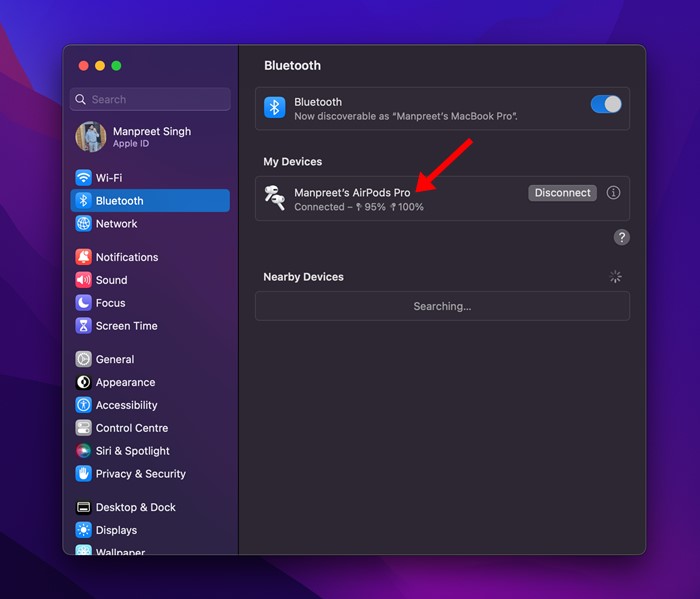
3. Haz clic derecho en tus AirPods y selecciona’Cambiar nombre‘.
4. A continuación, escriba sus nuevos nombres para los AirPods y haga clic en el botón Listo .
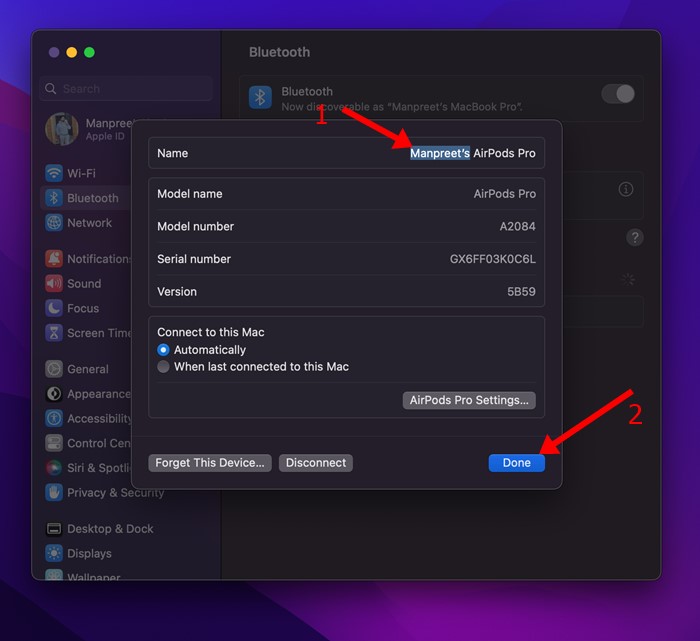
¡Eso es todo! Así de fácil es cambiar el nombre de AirPods en Mac.
¿Cómo cambiar el nombre de AirPod en Android?
Los AirPods también se pueden usar como auriculares Bluetooth con un dispositivo que no sea de Apple. Si conecta su AirPod a un dispositivo que no sea de Apple, como Android, no podrá usar Siri, pero podrá escuchar y hablar.
Entonces, si usa AirPod con su teléfono inteligente Android, debes seguir estos sencillos pasos para cambiar el nombre del AirPod. Aquí se explica cómo cambiar el nombre de AirPod en Android.
1. Abra la aplicación Configuración en Android y seleccione’Bluetooth‘.
2. En la pantalla de Bluetooth, puede ver todos sus dispositivos conectados, incluidos los AirPods.
3. Selecciona tus AirPods conectados y haz clic en el icono de engranaje de configuración en la esquina superior derecha.
4. De la lista de opciones, seleccione Cambiar nombre e ingrese un nuevo nombre.
5. Introduce un nuevo nombre y haz clic en el botón Cambiar nombre.
¡Eso es todo! Así es como puedes cambiar el nombre de tus AirPods en Android.
Por lo tanto, esta guía se trata de cambiar el nombre de tus AirPods en iPhone, iPad, MAC o incluso Android. Si necesita más ayuda para cambiar el nombre de sus AirPods, háganoslo saber en los comentarios a continuación. Además, si el artículo te ayudó, asegúrate de compartirlo con tus amigos.